
Програм Рево Унинсталлер Про представља деинсталацију програма са рачунара корисника. Програм је осмишљен тако да уклони остале програме који су инсталирани на рачунару.
Када деинсталирате програме са рачунара који користи Виндовс оперативни систем, у огромној већини случајева трагови избрисаних програма остају на рачунару. То могу бити мапе, привремене датотеке, празни кључеви регистра, итд..
Садржај:- Рево Унинсталлер Про интерфејс
- Подешавања деинсталирања програма Рево
- Деинсталирајте програме у Рево Унинсталлер Про
- Присилна деинсталација у Рево Унинсталлер Про
- Инсталирање програма помоћу Рево Унинсталлер Про
- Хунтер мод у Рево Унинсталлер Про
- Менаџер резервних копија у Рево Унинсталлер Про
- Менаџер ауторских програма у програму Дево деинсталацију
- Чистач безвриједних датотека у програму за уклањање нежељених датотека
- Виндовс Алати у програму Рево Унинсталлер
- Чистач прегледача у Рево Унинсталлер-у
- МС Оффице Цлеанер у Рево деинсталацији
- Виндовс Цлеанер у програму Рево Унинсталлер
- Уклањање доказа у програму Рево Унинсталлер
- Фатална деинсталација у Рево деинсталацији
- Закључци чланка
- Уклањање програма у Рево Унинсталлер Про (видео)
За исправније уклањање програма из рачунара користе се специјализовани програми - деинсталацијом програма. Један од таквих програма је Рево Унинсталлер.
Рево Унинсталлер је моћан програм који је осмишљен тако да уклони друге програме са рачунара.
Програм можете преузети са званичне странице. На страници за преузимање можете преузети верзије програма - Рево Унинсталлер Про или Рево Унинсталлер Фрее. Преглед програма Рево Унинсталлер Фрее већ је био на мојој веб локацији, сада је дошао ред на преглед Рево Унинсталлер Про.
Преузми Рево Унинсталлер ПроНакон преузимања инсталационе датотеке започните инсталацију програма. Инсталирање програма Рево Унинсталлер на рачунар неће узроковати потешкоће кориснику.
Рево Унинсталлер Про интерфејс
Након покретања отвориће се главни прозор програма Рево Унинсталлер Про. Главни прозор приказује све програме и компоненте инсталиране на овом рачунару. На самом врху су ставке менија програма, испод је „Командна трака“ са тастерима.
Картице програмских модула налазе се испод плоче са тастерима, а тамо можете да додате и друге алате за лакше коришћење програма.
Главни прозор се подразумевано отвара у режиму једног од два модула: „Сви програми“ и „Праћени програми“.
Модул „Сви програми“ подразумевано је подељен у две групе: „Нови програми“ и „Остало“. Група Нови програми садржи недавно инсталиране или ажуриране програме. Задани период је 7 дана, али овај период се може променити у програмским подешавањима.
Сви остали инсталирани програми налазе се у групи "Остало"..
Инсталирани програми биће смештени у прозору Рево Унинсталлер Про у три врсте приказа: "Иконе", "Листа" и "Детаљи".
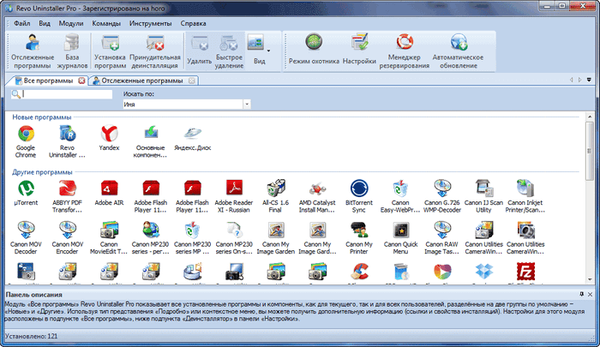
Да бисте се пребацивали између ових режима, мораћете да уђете у мени „Виев“, а затим у контекстном менију изаберете одговарајући тип приказа инсталираних програма. Такође можете променити тип екрана помоћу дугмета „Виев“..
Ако програме пребаците на тип „Детаљни“, тада ће бити могуће добити и друге детаљне информације о апликацијама инсталираним на рачунару, поред икона и назива програма. У овом режиму се одражавају следећи подаци:
- "Сизе" - величина коју заузима програм на тврдом диску рачунара.
- "Верзија" - верзија инсталираног програма.
- "Типе" - информације о томе коју дубину бита подржавају програми.
- "Датум инсталације" - датум када се инсталација одређеног програма на рачунар.
- Компанија је произвођач софтвера.
- „Веб локација“ - линк на званичну страницу произвођача програма
- "Коментар" - коментар који је унео произвођач или сопствени коментар на програм.
- „Деинсталацијска локација“ - локација деинсталације инсталираног програма на рачунару.
- "Регистри кеи" - кључ регистра апликације.
Када користите програм за деинсталацију, биће повољније користити тип екрана „Детаљи“.
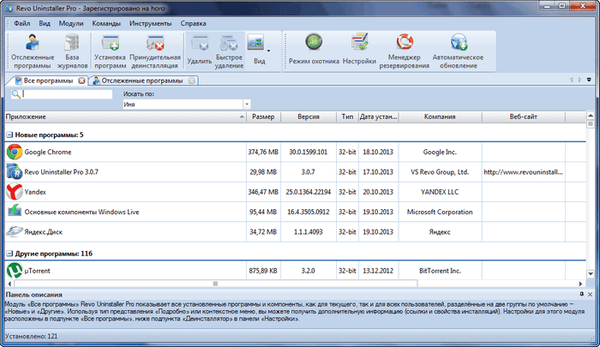
Број инсталираних програма на рачунару биће приказан у доњем десном углу прозора програма Рево Унинсталлер..
Подешавања деинсталирања програма Рево
Поставке програма можете да унесете из менија „Алати“ одабиром ставке контекстног менија „Подешавања“. На картици Опћенито можете конфигурирати програм тако да свакодневно креира комплетну копију регистра.
У овом случају ће се сваки дан креирати потпуна копија регистра што ће повећати шансе за враћање претходног стања у случају неочекиваног квара. Истовремено ће такве копије заузети значајну количину простора на чврстом диску рачунара, тако да ћете морати ручно да обришете старије копије регистра.
Задана мапа резервне копије налази се у корисничком профилу. Помоћу дугмета „Прегледај“ можете да промените локацију резервних копија регистра у другу локацију. Најбоља опција би била да похраните резервне копије на други локални диск.
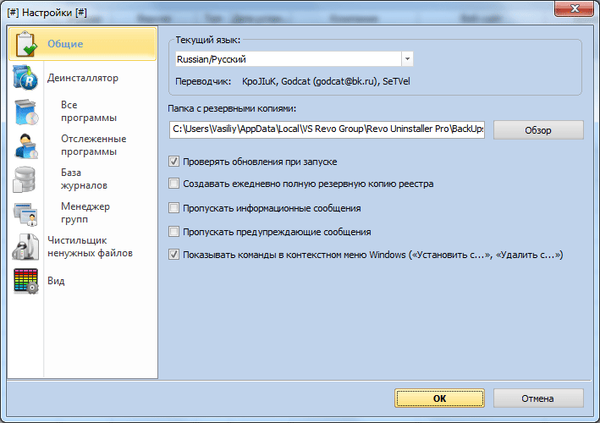
Остале нас можете упознати у програму три. Програм је већ конфигурисан подразумевано и не бисте смели ништа да мењате у подешавањима без посебне потребе.
Инсталирани програми се могу сортирати у групе. Прво морате да изаберете програм или компоненту, а затим користите мени „Цоммандс“ => „Адд то Гроуп“ => а затим изаберите групу или „Адд Нев Гроуп“. Програме можете додати и групама након што кликнете десним тастером миша на одабрани програм из контекстног менија.
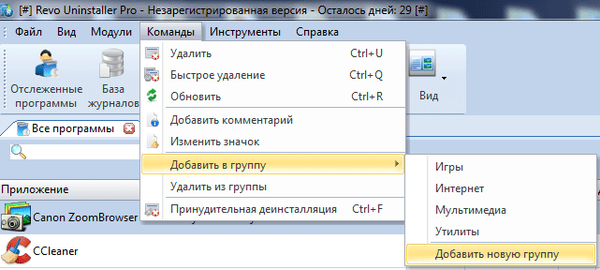
Ако је потребно, програм се затим може уклонити из групе. Да бисте то учинили, изаберите апликацију, кликните десним тастером миша на њу, а затим у контекстном менију изаберите опцију „Избриши из групе“. Након тога, икона програма ће се вратити на првобитно место..
Деинсталирајте програме у Рево Унинсталлер Про
Да бисте започели деинсталирање програма, морате да одаберете програм, а затим у контекстном менију изаберете ставку „Избриши“ или кликнете на дугме „Избриши“ које се налази у „Командној траци“. Након тога отвара се прозор "Извођење почетне анализе и брисања", у којем програм ствара потпуну сигурносну копију регистра и ствара тачку враћања система.
Тада се покреће уграђени деинсталатор уклоњене апликације, који уклања програм са рачунара. Деинсталацијски програми за деинсталиране програме имају другачији изглед.
Након довршетка уклањања програма помоћу уграђеног деинсталера, морат ћете одабрати режим скенирања: "Безбедан", "Умерен" или "Напредни", а затим кликните на дугме "Скенирај".
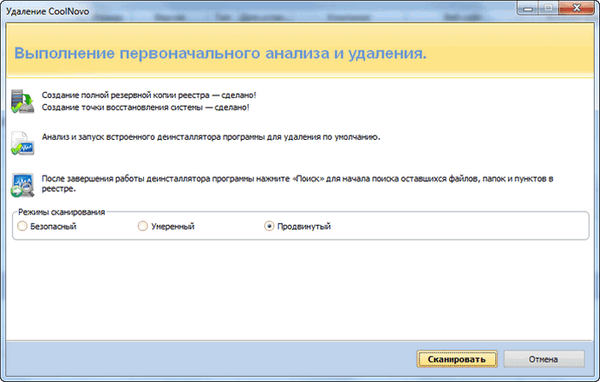
Након што је скенирање завршено, у прозору „Пронађени преостали уноси у регистру“ кликните на дугме „Одабери све“, а затим на дугме „Избриши“..

У прозору упозорења кликните на дугме "Да".
У неким случајевима се овде деинсталира програм. Да бисте га довршили, требате да кликнете на дугме „Заврши“. У осталим случајевима, Рево Унинсталлер Про проналази преостале фасцикле и датотеке, а затим кликните на дугме „Даље“.
У прозору "Пронађене преостале датотеке и мапе", мораћете да кликнете на дугме "Одабери све", а затим на дугме "Избриши".
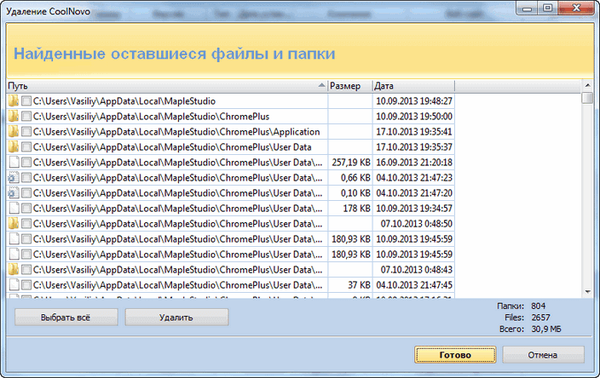
У прозору упозорења кликните на дугме "Да". Након тога ће се преостале фасцикле и датотеке избрисати из рачунара. Овим се завршава процес деинсталирања програма. Тада се поново отвара главни прозор за деинсталацију програма Рево Унинсталлер Про..
Присилна деинсталација у Рево Унинсталлер Про
Режим „Присилна деинсталација“ користи се за брисање остатака већ избрисаних програма или оних програма који нису правилно избрисани. Да бисте то учинили, кликните на дугме "Присилна деинсталација".
Након тога отвара се прозор „Присилна деинсталација“. У овом прозору ћете морати да изаберете режим скенирања - „Уграђени“, „Сигуран“, „Умерен“ или „Напредни“.
Тада ћете морати да одредите цео пут до датотеке или мапе програма. Да бисте то учинили, мораћете да кликнете на дугме „Прегледај“, а затим да пронађете жељену датотеку. Поред тога, можете одредити тачно име програма у одговарајућем пољу.
Ако не знате цео пут до датотеке или мапе, једноставно можете унети тачно име програма. Након тога кликните на дугме „Даље“.
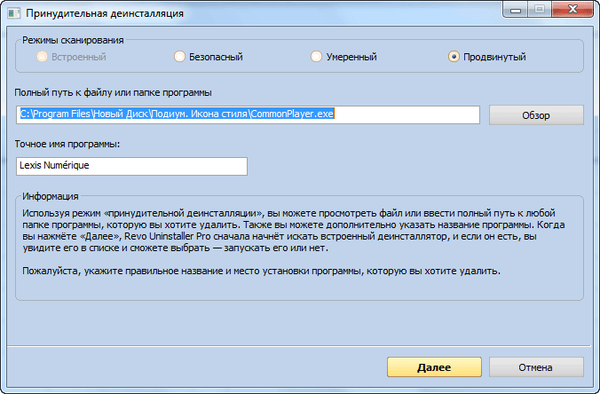
У прозору „Скенирај да бисте пронашли преостале информације“ можете видети да Рево Унинсталлер Про ствара пуну копију регистра и ствара тачку враћања система. Затим следи претрага датотека, мапа и уноса у регистре на основу доступних почетних информација.
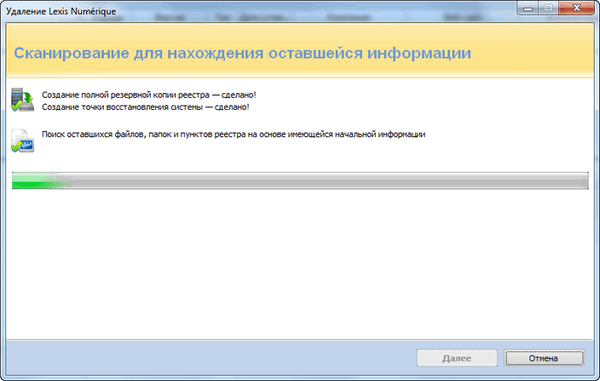
Ако се открије деинсталација програма који се брише, почет ће деинсталирати програм. Након тога кликните на дугме "Скенирај".
Тада ће се отворити прозор „Пронађени преостали уноси у регистру“. У овом прозору прво ћете морати да кликнете на дугме „Селецт Алл“ (Изабери све), а затим на дугме „Делете“ (Избриши).
Отвара се прозор упозорења у коме ћете морати да кликнете на дугме „Да“, а затим кликнете на дугме „Даље“ или „Заврши“..
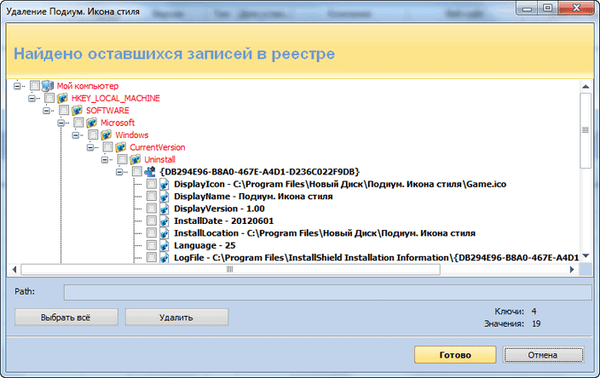
Ако након деинсталације програма Рево Унинсталлер Про нађе преостале фасцикле и датотеке на рачунару, отвориће се други прозор у којем ћете морати извршити потпуно исте радње.
Инсталирање програма помоћу Рево Унинсталлер Про
Да бисте користили режим "Инсталација програма", кликните десним тастером миша на инсталациону датотеку програма који ћете вратити. У контекстном менију изаберите „Инсталирај помоћу Рево Унинсталлер Про“.
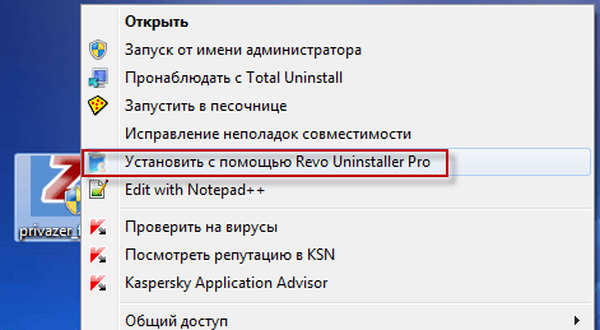
Након тога ће се на врху екрана монитора појавити панел са поруком да Рево Унинсталлер Про надгледа промене у систему приликом инсталирања програма.
Затим ћете морати да инсталирате програм на рачунар без покретања других апликација у овом тренутку. Након инсталирања програма на рачунар, морат ћете га покренути и конфигурирати. Затим затворите програм, а након тога кликните на дугме „Стоп“ у горњем десном углу панела.
Затим поново кликните на ово дугме да бисте сачували дневник.
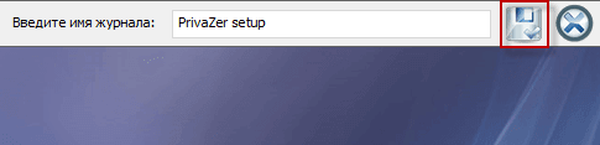
Пре деинсталације програма, снимак система који је креиран пре инсталирања овог програма упоредиће се са снимком система који је направљен након инсталирања овог програма на рачунар..
Хунтер мод у Рево Унинсталлер Про
У "Хунтер Моде" се активира одговарајућим дугметом. Овај режим се може користити за брисање програма који нису на листи „Сви програми, али се појављују на„ траци са задацима “или у„ нотификационом пољу “. Такође у овом режиму, можете избрисати програме након што покажете слику вида програма..
Подразумевано се икона режима ловаца налази у горњем десном углу „Десктоп-а“. Икону можете померити на екрану монитора помоћу средњег дугмета (точка) миша.
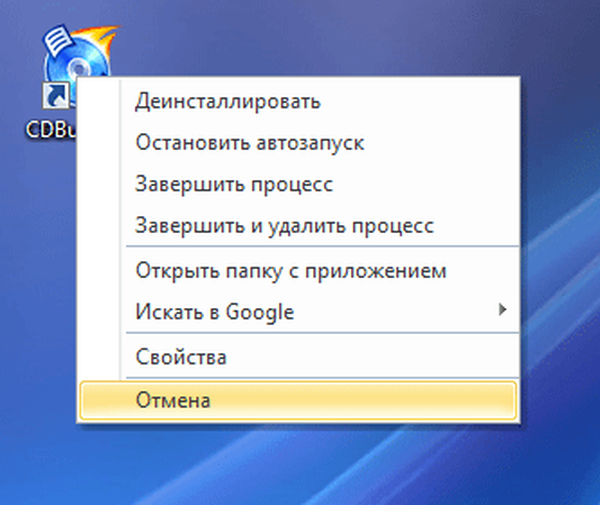
Поред брисања, у режиму ловца, можете зауставити ауторуну, завршити поступак, завршити и избрисати поступак, отворити фасциклу апликације.
Менаџер резервних копија у Рево Унинсталлер Про
Помоћу "менаџера резервних копија" спремају се копије избрисаних кључева регистра. Да бисте обновили избрисани програм, мораћете да вратите избрисане кључеве регистра и фасциклу избрисаног програма из корпе за отпатке..
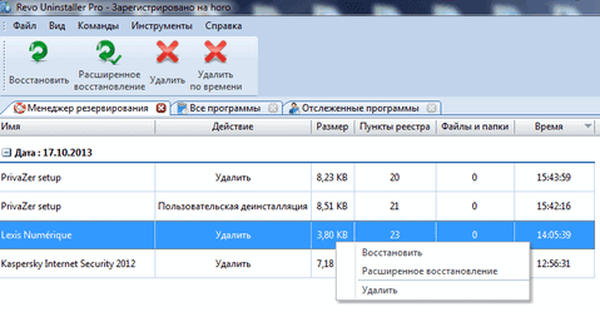
Програм Рево Унинсталлер Про, поред деинсталирања програма, може да обавља и друге радње са циљем оптимизације система, као и да очисти систем од непотребних датотека.
Можда ће вас такође занимати:- Најбољи деинсталацијски програми - програми за уклањање софтвера
- Деинсталирање алата - уклањање непотребних програма
Менаџер ауторских програма у програму Дево деинсталацију
"Ауторун Манагер" омогућава уклањање из програма и услуга за покретање који се покрећу када се покрене оперативни систем.
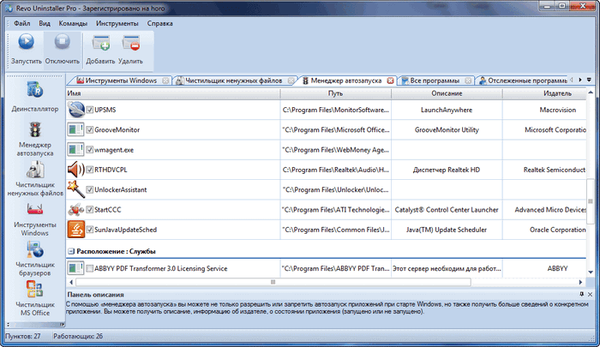
Да бисте забранили аутоматско покретање, морат ћете одабрати апликацију или услугу, а затим у контекстном менију одабрати опцију "Онемогући аутоматско покретање".
Чистач безвриједних датотека у програму за уклањање нежељених датотека
„Чистач безвриједне датотеке“ користи се за уклањање нежељених датотека из система које би могле остати тамо након деинсталирања програма или погрешног искључивања апликације..
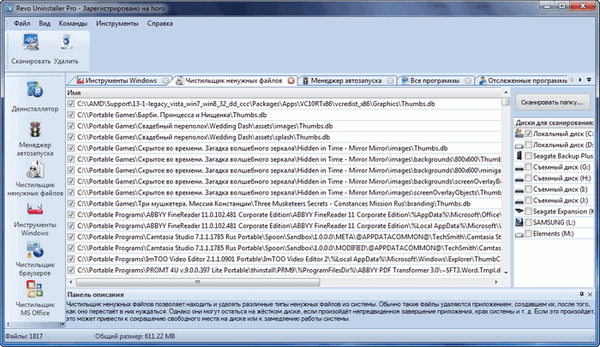
За потпуно скенирање диска кликните на дугме "Скенирај". Да бисте скенирали и избрисали непотребне датотеке из одређене мапе, мораћете да кликнете на дугме „Скенирај мапу ...“, а затим изаберете фолдер.
Да бисте избрисали непотребне датотеке, након завршетка поступка скенирања морат ћете кликнути на дугме "Делете".
Виндовс Алати у програму Рево Унинсталлер
"Виндовс Тоолс" омогућава вам приступ алаткама оперативног система Виндовс директно из прозора програма Рево Унинсталлер.
Доступни су следећи алати: Обнављање система, Мрежне информације, Центар за подршку, Својства система, Информације о систему, ТЦП / ИП Нетстат команда, Типковница на екрану, Дефрагментер диска, Услуге, Заједничке мапе, Групна политика, Додавање / уклањање компоненти Виндовс, Алат за уклањање злонамјерног софтвера Мицрософт Виндовс, Израда сигурносних копија и враћање, Планер задатака, Провјера провјере диска, Скенирање системске датотеке ".
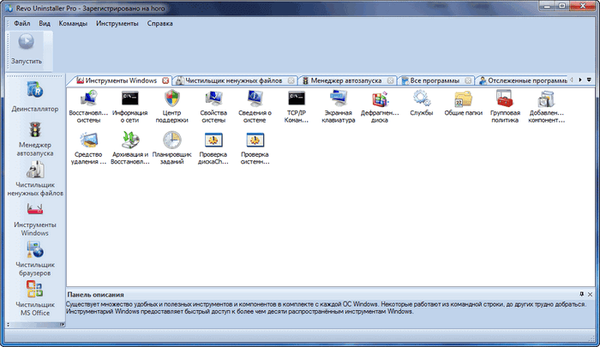
Ове алате оперативног система можете покренути из прозора програма Рево Унинсталлер..
Чистач прегледача у Рево Унинсталлер-у
„Бровсер Цлеанер“ омогућава вам брисање привремених датотека, колачића, историје и других информација у прегледачима Интернет Екплорер, Мозилла Фирефок, Гоогле Цхроме и Опера.
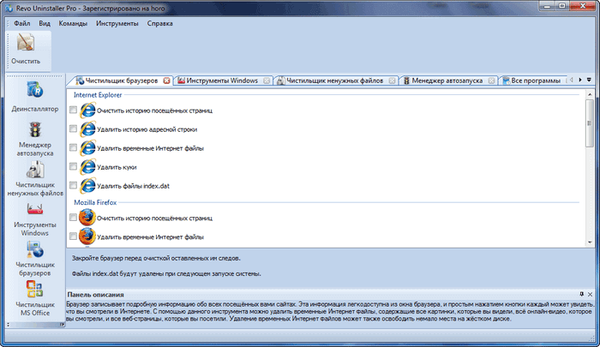
За чишћење ћете морати да одаберете одговарајуће ставке, а затим кликнете на дугме "Обриши".
МС Оффице Цлеанер у Рево деинсталацији
Коришћењем „МС Оффице Цлеанер“ можете очистити историју отварања докумената у програмима који су укључени у Мицрософт Оффице.
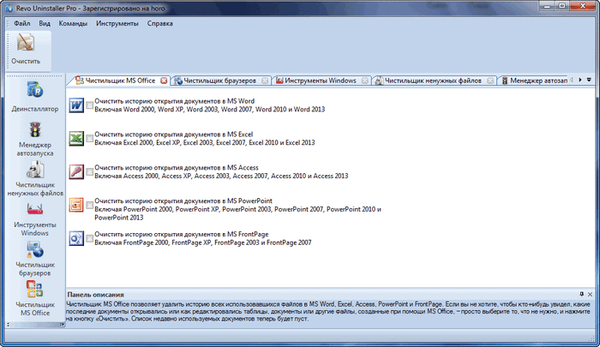
Означите потребне ставке, а затим кликните на дугме "Обриши".
Виндовс Цлеанер у програму Рево Унинсталлер
Алат Виндовс Цлеанер чисти трагове рачунарских активности.
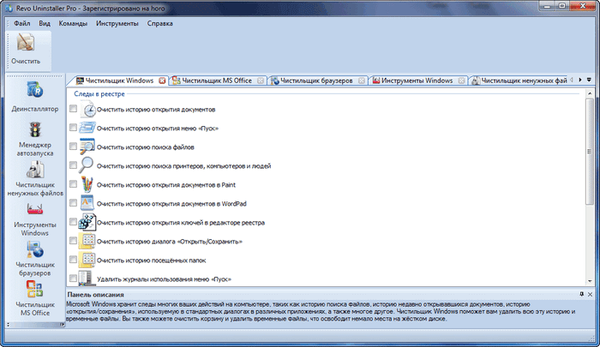
Након што означите потребне ставке, кликните на дугме "Обриши".
Уклањање доказа у програму Рево Унинсталлер
Након уклањања програма и датотека са рачунара, трагови избрисаних програма, мапа и датотека остају на дисковима. Ако место где је таква датотека постављена није преписано новом датотеком, тада се таква избрисана датотека може вратити.
Датотеке избрисане са рачунара можете да опоравите помоћу програма Р-Студио, Еаси Дата Рецовери, Рецува, Висе Дата Рецовери и других.
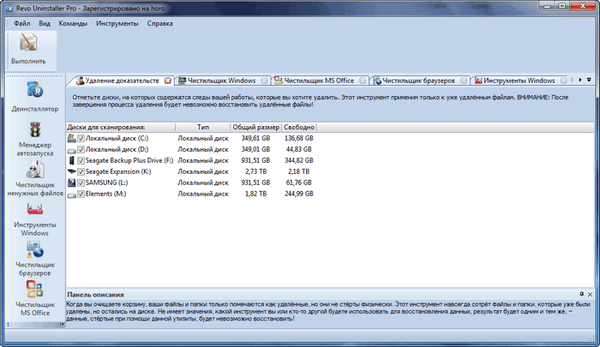
Програм Рево Унинсталлер Про поуздано ће избрисати такве избрисане датотеке и мапе, као резултат тога се не могу вратити. Да бисте то учинили, мораћете да означите дискове за скенирање, а затим кликните на дугме „Покрени“.
Фатална деинсталација у Рево деинсталацији
Помоћу алата Унрецоверабле Делетион поуздано можете обрисати датотеку или мапу са рачунара тако да је немогуће повратити тако избрисане податке.
Помоћу тастера „Додај датотеку“ или „Додај фасциклу“ додајте датотеке и мапе, а затим кликните на дугме „Обриши заувек“.
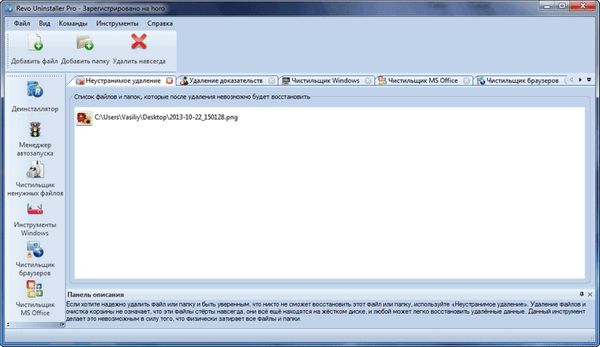
Закључци чланка
Рево Унинсталлер Про је моћна деинсталација програма са рачунара, која укључује додатне алате за чишћење и одржавање Виндовс оперативног система.
Уклањање програма у Рево Унинсталлер Про (видео)
хттпс://ввв.иоутубе.цом/ватцх?в=5е13ИОгФмСИ Сличне публикације:- Висе Програм Унинсталлер - потпуно уклоните програме са рачунара
- КЦлеанер за чишћење рачунара од непотребних датотека
- Геек Унинсталлер - уклањање програма са рачунара
- Софт Организер за потпуно уклањање програма
- ИОбит Унинсталлер за потпуно уклањање програма











